Manual de uso de Logic Pro para iPad
-
- ¿Qué es Logic Pro?
- Áreas de trabajo
- Trabajar con botones de función
- Trabajar con valores numéricos
- Deshacer y rehacer cambios en Logic Pro para iPad
-
- Introducción a las pistas
- Crear pistas
- Crear pistas con arrastrar y soltar
- Seleccionar el tipo de pasaje por omisión para una pista de instrumento de software
- Seleccionar pistas
- Duplicar pistas
- Reordenar las pistas
- Cambiar el nombre de las pistas
- Cambiar los iconos de pista
- Cambiar los colores de las pistas
- Usar el afinador en pistas de audio
- Mostrar la pista de salida en el área de pistas
- Eliminar pistas
- Editar parámetros de pista
- Iniciar una suscripción de Logic Pro
- Cómo obtener ayuda
-
- Introducción al explorador
- Buscar sonidos en el explorador
- Trabajar con samples en el explorador
- Gestionar preajustes de módulo en el explorador
- Gestionar los patrones y plantillas del secuenciador de pasos en el explorador
- Añade tus propias carpetas de samples al explorador
- Descargar paquetes de sonidos adicionales
-
- Introducción a las superficies de interpretación
- Utilizar los controles laterales con las superficies de interpretación
- Usar la superficie de interpretación Teclado
- Usar la superficie de interpretación “Pads de percusión”
- Usar la superficie de interpretación Diapasón
- Usar la superficie de interpretación “Tiras de acordes”
- Usar la superficie de interpretación “Tiras de guitarra”
-
- Introducción a la grabación
-
- Antes de grabar instrumentos de software
- Grabar instrumentos de software
- Grabar tomas adicionales de instrumentos de software
- Grabar en varias pistas de instrumentos de software
- Grabar varios dispositivos MIDI en diversas pistas
- Grabar audio e instrumentos de software simultáneamente
- Fusionar grabaciones de instrumentos de software
- Borrar espacios en blanco en las grabaciones de instrumentos de software
- Reemplazar grabaciones de instrumentos de software
- Direccionar MIDI internamente a pistas de instrumento de software
- Grabar con el modo de monitorización de baja latencia
- Utilizar el metrónomo
- Utilizar el compás de entrada
-
- Introducción a los arreglos
-
- Introducción a los pasajes
- Seleccionar pasajes
- Cortar, copiar y pegar pasajes
- Trasladar pasajes
- Eliminar vacíos entre pasajes
- Retardar la reproducción de pasajes
- Acortar pasajes
- Reproducir pasajes en loop
- Repetir pasajes
- Silenciar pasajes
- Dividir y unir pasajes
- Expandir/comprimir pasajes
- Separar un pasaje MIDI por tono de nota
- Bounce de pasajes in situ
- Cambiar la ganancia de pasajes de audio
- Normalizar los pasajes de audio en el área de pistas en Logic Pro para iPad
- Crear pasajes en el área de pistas
- Convertir un pasaje MIDI en un pasaje de Session Player o en un pasaje de patrón
- Reemplazar un pasaje MIDI por un pasaje Session Player en Logic Pro para iPad
- Renombrar pasajes
- Cambiar el color de los pasajes
- Eliminar pasajes
-
- Introducción a los acordes
- Añadir y eliminar acordes
- Seleccionar acordes
- Cortar, copiar y pegar acordes
- Trasladar y redimensionar acordes
- Reproducir acordes en bucle en la pista de acordes
- Colorear acordes en la pista de acordes
- Editar acordes
- Trabajar con grupos de acordes
- Usar progresiones de acordes
- Cambiar el ritmo del acorde
- Seleccionar qué acordes sigue un pasaje de Session Player
- Analizar la armadura de un intervalo de acordes
- Crear fundidos en los pasajes de audio
- Extraer los stems de las partes vocales e instrumentales con “Divisor de stems”
- Acceder a las funciones de mezcla con el fader
-
- Introducción a Live Loops
- Iniciar y detener celdas de Live Loops
- Trabajar con celdas de Live Loops
- Cambiar ajustes de loop para celdas
- Cómo interactúan la parrilla de Live Loops y el área de pistas
- Editar celdas
- Editar escenas
- Trabajar en el editor de celdas
- Bounce de celdas
- Grabar una interpretación de Live Loops
-
- Introducción a la edición de pasajes y celdas
-
-
- Introducción al editor de teclado
- Seleccionar notas
- Añadir notas
- Eliminar notas
- Silenciar notas
- Acortar notas
- Desplazar notas
- Copiar notas
- Acortar superposiciones
- Forzar legato
- Bloquear la posición de nota
- Transponer notas
- Cambiar la velocidad de nota
- Cambiar la velocidad de liberación
- Cambiar el canal MIDI
- Configurar los ID de articulación
- Cuantizar la temporización
- Cuantizar tono
- Editar Live Loops en el editor de celdas
-
- Introducción a los Session Players
- El editor de Session Player
- Seleccionar un estilo de Session Player
- Acordes y Session Players
- Seleccionar los preajustes de Session Player
- Regenerar una interpretación de Session Player
- Seguir el ritmo de los acordes y de otras pistas
- Convertir pasajes de Session Player en pasajes de patrón o MIDI
-
- Introducción al secuenciador de pasos
- Utilizar el secuenciador de pasos con Drum Machine Designer
- Grabar patrones del secuenciador de pasos en directo
- Grabar por pasos patrones del secuenciador de pasos
- Cargar y guardar patrones
- Modificar la reproducción del patrón
- Editar pasos
- Editar filas
- Editar ajustes de patrón, fila y paso del secuenciador de pasos en el inspector
- Personalizar el secuenciador de pasos
-
- Introducción a las mezclas
-
- Tipos de canal
- controles de canal
- Visualización del nivel de pico y saturación
- Ajustar el volumen del canal
- Ajustar el formato de entrada del canal
- Ajustar la salida para un canal
- Ajustar la posición panorámica de los canales
- Silenciar y aislar canales
- Reordenar los canales del mezclador en Logic Pro para iPad
- Reemplazar un patch en un canal con la función de arrastrar y soltar
- Trabajar con módulos en el mezclador
- Trabajar con módulos en el mezclador en Logic Pro para iPad
-
- Introducción a la automatización
- Mostrar la automatización
- Escribir automatización en tiempo real
- Utilizar la automatización con grupos del mezclador
- Automatización de celdas en Live Loops
- Deshacer, desactivar o eliminar automatizaciones
- Reproducir la automatización
- Crear automatización con el secuenciador de pasos
-
- Introducción a “Recordar MIDI”
- Crear una asignación con “Recordar MIDI”
- Eliminar una asignación de “Recordar MIDI”
-
- Introducción a la edición de asignaciones en “Recordar MIDI”
- Configurar una asignación de “Recordar MIDI” como fija o resaltada
- Editar los ajustes de control MIDI con “Recordar MIDI”
-
- Introducción a la edición de los comportamientos de los valores en “Recordar MIDI”
- Editar el comportamiento de las asignaciones absolutas (potenciómetro/fader)
- Editar el comportamiento de las asignaciones de codificadores relativos
- Editar el comportamiento de las asignaciones de botones y conmutadores
- Resolución para los controles relativos
- Información visual para dispositivos MIDI
-
- Introducción a los módulos de efectos
-
- Visión general de los módulos de instrumentos
-
- Introducción a ES2
- Visión general de la interfaz
-
- Introducción a la modulación
- Utilizar la superficie de modulación
-
- Introducción a la envolvente vectorial
- Utilizar puntos de la envolvente vectorial
- Utilizar los puntos de solo y sostenimiento de la envolvente vectorial
- Ajustar los tiempos de los segmentos de la envolvente vectorial
- Controles de la superficie XY de la envolvente vectorial
- Menú “Vector Envelope Actions”
- Controles de loops de la envolvente vectorial
- Formas de transición de puntos en la envolvente vectorial
- Comportamiento de la fase de liberación en la envolvente vectorial
- Utilizar el escalado de tiempo en la envolvente vectorial
- Referencia de fuentes de modulación
- Referencia de fuentes de modulación de vía
-
- Introducción a Sample Alchemy
- Visión general de la interfaz
- Añadir material original
- Guardar un preajuste
- Modo de edición
- Modos de reproducción
- Introducción a Fuente
- Modos de síntesis
- Controles del efecto granular
- Efectos aditivos
- Controles del efecto aditivo
- Efecto espectral
- Controles del efecto espectral
- Módulo de filtro
- Filtros de paso bajo, alto y de bloqueo de banda
- Filtro “Comb PM”
- Filtro Downsampler
- Filtro FM
- Generadores de envolvente
- Mod Matrix
- Direccionamiento de modulación
- Modo de movimiento
- Modo de acortamiento
- Menú Más
- Sampler
- Studio Piano
-
- Introducción a los sintetizadores
- Aspectos básicos de los sintetizadores
-
- Introducción a otros métodos de síntesis
- Síntesis basada en samples
- Síntesis de la modulación de frecuencia (FM)
- Síntesis del modelado de componentes
- Síntesis de tabla de ondas, vectores y LA (aritmética lineal)
- Síntesis aditiva
- Síntesis espectral
- Resíntesis
- Síntesis de distorsión de fase
- Síntesis granular
- Copyright
Pastillas de Vintage Clav en Logic Pro para iPad
El D6 original está equipado con dos pastillas electromagnéticas, muy parecidas a las que se pueden ver en las guitarras eléctricas: una debajo de las cuerdas (inferior) y otra encima de las cuerdas (superior). En comparación con las pastillas fijas del instrumento original, las de Vintage Clav se pueden colocar en posiciones y ángulos arbitrarios.
A diferencia del D6 original, Vintage Clav cuenta con una salida estéreo que se puede configurar con los potenciómetros “Key Stereo” y “Pickup Stereo”.
Los conmutadores de color también son fundamentales para el sonido del D6. Los cuatro controles tonales de los que dispone el D6 son filtros de paso alto o de paso bajo conmutables que cambian la respuesta del ecualizador preamplificador en el instrumento original.
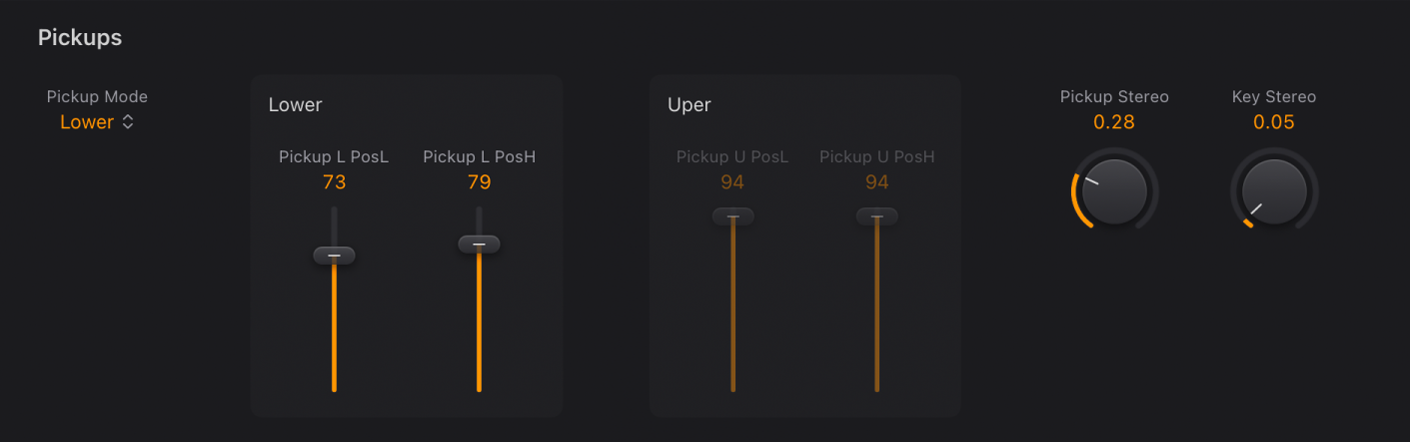
Intenta cambiar la posición de las pastillas mientras pulsas repetidamente una nota con el fin de escuchar el efecto que tiene la posición en el tono global. Automatizando la posición de las pastillas se pueden conseguir interesantes efectos parecidos a los del phaser.
En los ajustes donde ambas pastillas se sitúan cerca del extremo superior de las cuerdas y los conmutadores de color Brilliant y Treble están activos, el tono fundamental resultante es débil. Por lo tanto, principalmente se escuchan los sobretonos del modelo seleccionado. Estos sobretonos pueden estar “desafinados”, especialmente en modelos como Wood, que tienen mucho contenido inarmónico. Desplaza las pastillas hasta la mitad de las cuerdas con los potenciómetros “Pickup Position” inferior y superior, y desactiva todos los conmutadores de color para eludir este efecto de desafinación.
Puedes intercambiar las posiciones de las pastillas. Esto puede causar un hueco (notas sin sonido o muy débiles) en el intervalo de tu teclado. Esto se debe a cancelaciones de fase entre las pastillas. Si se diera este fenómeno, ajusta la posición de una o ambas pastillas hasta que las notas sin sonido o débiles vuelvan a sonar.
Parámetros de pastilla
Menú desplegable “Pickup Mode”: selecciona la activación de una o dos pastillas. Las opciones Lower y Upper sirven para activar una sola pastilla. Las opciones Lower-Upper (fuera de la fase) y Lower+Upper (dentro de la fase) sirven para activar las dos pastillas, que se ejecutan en paralelo. Selecciona Lower+Upper para conseguir un sonido enriquecido. Selecciona Lower-Upper para conseguir un sonido más fino.
Consejo: Haz pruebas con diferentes opciones de menús desplegables y ajustes de los conmutadores de color.
Regulador y campo “Pickup L PosL”: utilízalos con el fin de mover la posición de la pastilla inferior de las cuerdas de graves.
Regulador y campo “Pickup L PosH”: utilízalos con el fin de mover la posición de la pastilla inferior de las cuerdas de agudos.
Regulador y campo “Pickup U PosL”: utilízalos con el fin de mover la posición de la pastilla superior de las cuerdas de graves.
Regulador y campo “Pickup U PosH”: utilízalos con el fin de mover la posición de la pastilla superior de las cuerdas de agudos.
Potenciómetro y campo “Pickup Stereo”: utilízalos para distribuir las dos señales de pastillas por el espectro estéreo cuando las dos pastillas están activadas (modos de “Upper+Lower” y “Upper‑Lower”). Unos valores superiores harán que las señales de las dos pastillas se alejen de la posición central, una más hacia la derecha y la otra más hacia la izquierda. Ajusta este parámetro a su valor máximo para una colocación en el extremo izquierdo/derecho.
Potenciómetro y campo “Key Stereo”: define el intervalo correspondiente a la modulación de escalado de teclas del balance estéreo. En otras palabras, la posición de la nota tocada en el teclado determina el balance estéreo. Ajusta este parámetro al valor máximo para su colocación en el extremo izquierdo/derecho que empieza en la nota MIDI 60 (C3). Cuanto más arriba o abajo toques, más lejos de la posición panorámica central estará el sonido.
Nota: Puedes utilizar a la vez ambos tipos de distribución estéreo. Se mezclan automáticamente.
Potenciómetro y campo Level: ajusta el nivel general de salida.
Nota: El controlador MIDI 11 (Expresión) escala el nivel de salida, a menos que esté asignado al control de los parámetros Wah o Damper.
 Regulador y campo Damper: Silencia las cuerdas. El parámetro Damper también se puede controlar con un controlador MIDI. Consulta Parámetros Misc de Vintage Clav.
Regulador y campo Damper: Silencia las cuerdas. El parámetro Damper también se puede controlar con un controlador MIDI. Consulta Parámetros Misc de Vintage Clav.
Ajustar el ángulo de una pastilla
En este ejemplo, solo la pastilla inferior está activa.
En Logic Pro, ajusta el potenciómetro “Pickup L PosL” sin tocar el valor del potenciómetro “Pickup L PosH”.
Esta acción cambiará el ángulo entre los dos extremos de la pastilla, que es parecido al utilizado en una guitarra eléctrica.
Reubicar una pastilla
En este ejemplo, solo la pastilla inferior está activa.
En Logic Pro, ajusta los dos reguladores (“Pickup L PosL” y “Pickup L PosH”) al mismo valor.
De esta forma, la pastilla cambiará de posición por las cuerdas de forma eficaz.